源自於https://coldnew.github.io/4d1ad2ce/
`timescale 1ns / 1ps
module led_blink(LEDG, CLOCK_50);
output [7:0]LEDG;
input CLOCK_50;
reg [3:0] led;
assign clk= CLOCK_50;
assign LEDG[3:0]=led[3:0];
reg [26:0] counter;
always @(posedge clk) begin
if (counter == 27'd50000000) begin
led <= led + 1;
counter <= 0;
end
else begin
counter <= counter +1;
end
end
endmodule
在 DE2-115 開發紀錄: 硬體認識 一文中,我們發現了 DE2-115 上面有一堆 LED 燈可以使用,就讓我們來建立最簡單的專案,並透過撰寫程式來控制這些 LED 燈吧 !
本文將採用業界比較常用的 Verilog 進行示範,在參照這篇文章之前,需要自行安裝好 Intel® Quartus® Lite Edition 或是進階版本。
開發目標
建立我們的專案
我們首先透過
File -> New Project Wizard 建立一個新的專案
點選
Next >
在這邊,我設定專案位置存放到
/home/coldnew/blink 去,專案名稱為 blink ,而程式的進入點則是 blink 這個模組名稱。 設定完成後,點選 Next >
由於此時我們沒有樣板,因此選擇
Empty project , 點選 Next >
由於我們還沒有開始撰寫程式,無法加入寫好的檔案,這邊直接選
Next >
接下來,在 EDA Tool Settings 這邊選擇採用
ModelSim-Altera 來驗證 Verilog HDL 檔案,我們會在之後的文章做簡單的模擬驗證。
都好了後,可以看一下建立新的專案的一些資訊,按下 Finish 完成專案的建立
撰寫程式
建好專案後,你會發現如果對
Project Navigator 裡面的 blink 點兩下,會彈出 Can't find design entity "blink 的視窗,這是因為我們還沒建立我們的程式碼檔案 blink.v , 這邊就來建立它。
首先點選
File -> New ,會看到如下的視窗,在這邊我們要使用 Verilog 進行開發,因此選擇 Verilog HDL File 來建立我們的檔案
接下來,在這個檔案加入類似 zybo board 開發記錄: 透過可程式邏輯控制 LED 閃爍 一文的程式碼,並將此檔案除存為
blink.v (注意到這個模組名稱和前面提到的 進入點(top-level design entity) 要相同)`timescale 1ns / 1ps module blink(output reg [3:0] led, input clk); reg [26:0] counter; always @(posedge clk) begin if (counter == 27'd50000000) begin led <= led + 1; counter <= 0; end else begin counter <= counter +1; end end endmodule
這個程式做了什麼呢? 在 DE2-115 開發紀錄: 硬體認識 一文中,我們知道了進到 DE2-115 的時脈為
50M Hz, 如下圖:
由於 50M Hz 的速度太快,我們需要簡易的除頻器讓輸入的時脈可以慢一點點,這樣我們的 LED 才不會因為 視覺暫留效應看起來就像是恆亮的狀態。
在這邊的程式,我們透過一組暫存器來存放當前計數的狀態,每計數 50 百萬次後,就讓 LED 暫存器的數值增加,反之則是讓計數器的內容增加。
也就是說,由於我們的時脈輸入將會設定為 50 MHz,因此讓計數器計數 50 百萬次後調整 LED 暫存器的資訊,相當於 每 1 秒 修改一次 LED 暫存器的內容
腳位設定
由於我們建立這個專案的時候還是空專案,並未指定對應的 FPGA 腳位,因此就現在來設定吧。
在設定腳位之前,需要執行
Processing -> Start Compilation 讓 Quartus 編譯與分析我們的程式。
編譯都順利的話,Quartus 會提出我們程式的報告
現在,讓我們來指定腳位的對應吧~ 點選
Assignments -> Pin Planner 進入到腳位設定視窗
進入到 Pin Planner 後,照著我們一開始的規劃,將相對應的腳位填上
這樣這個專案就差不多告成囉,不過由於我們剛設定好腳位對應,所以還需要
再編譯一次
這次編譯好了以後,就可以下載到 DE2-115 試試看

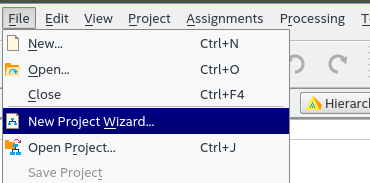
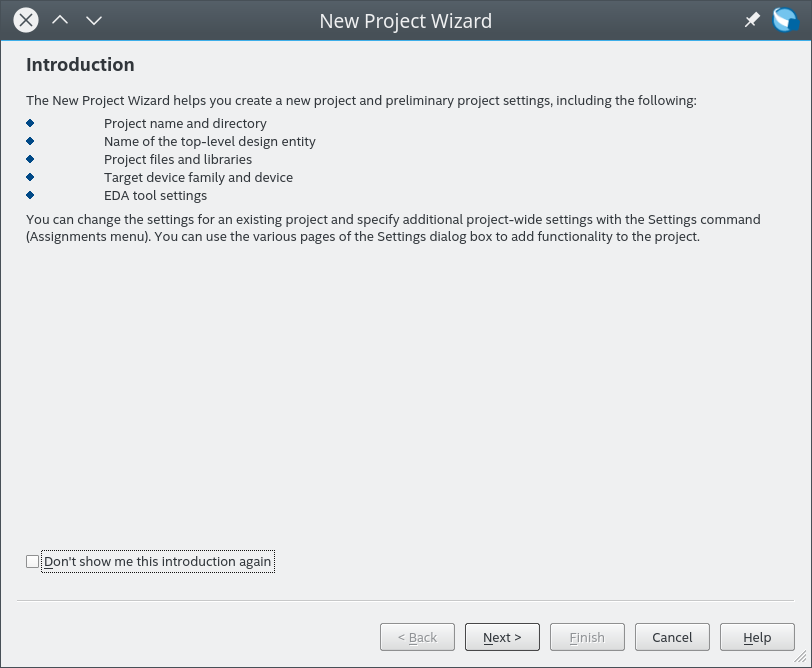
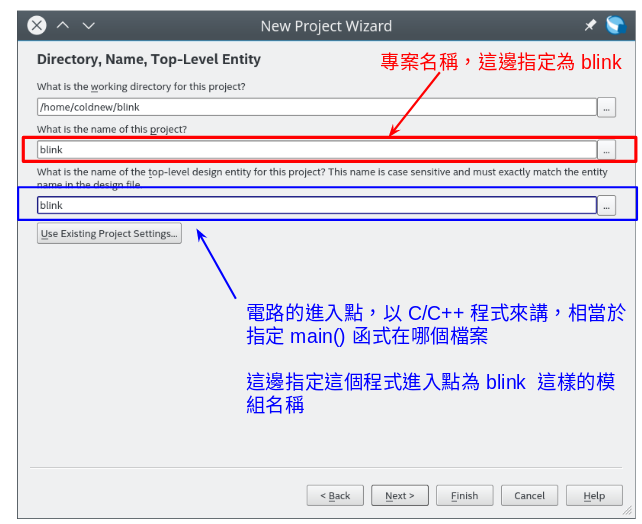
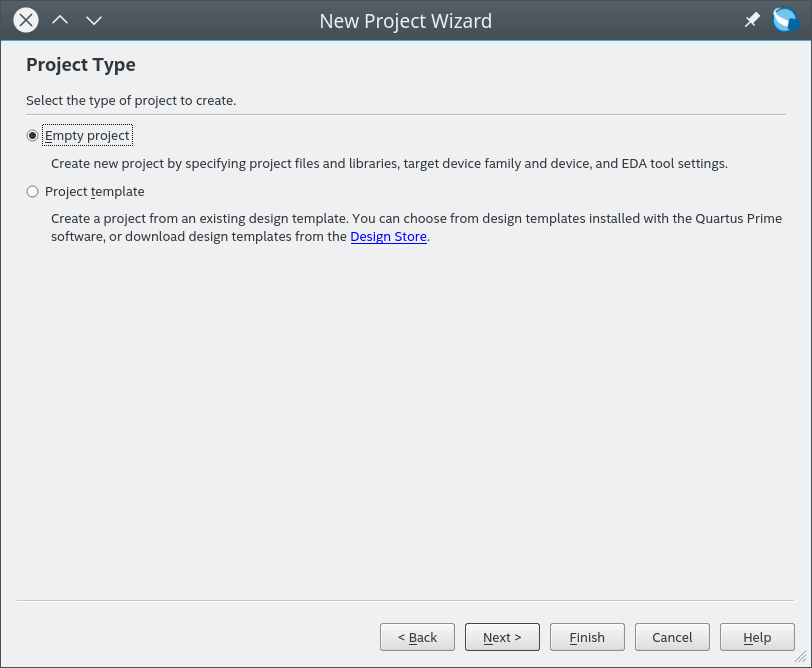
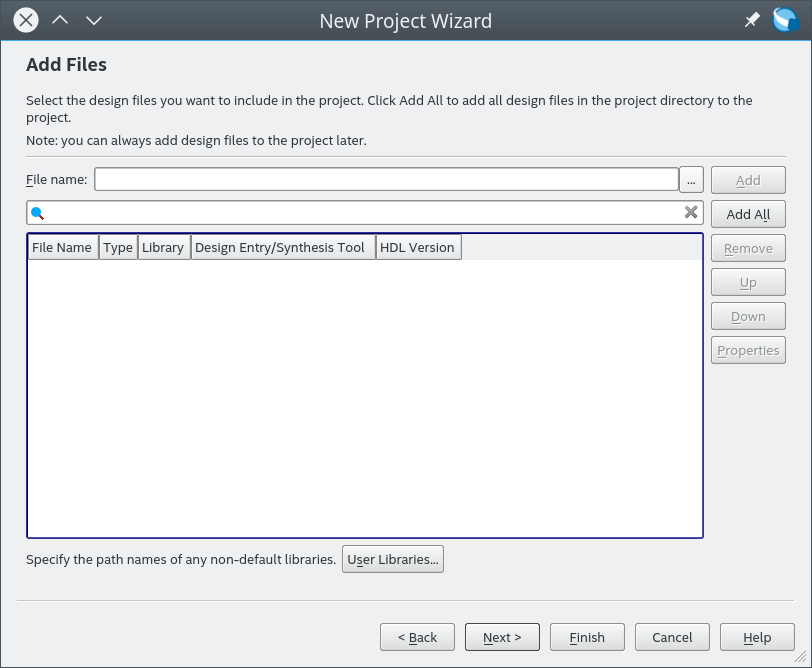
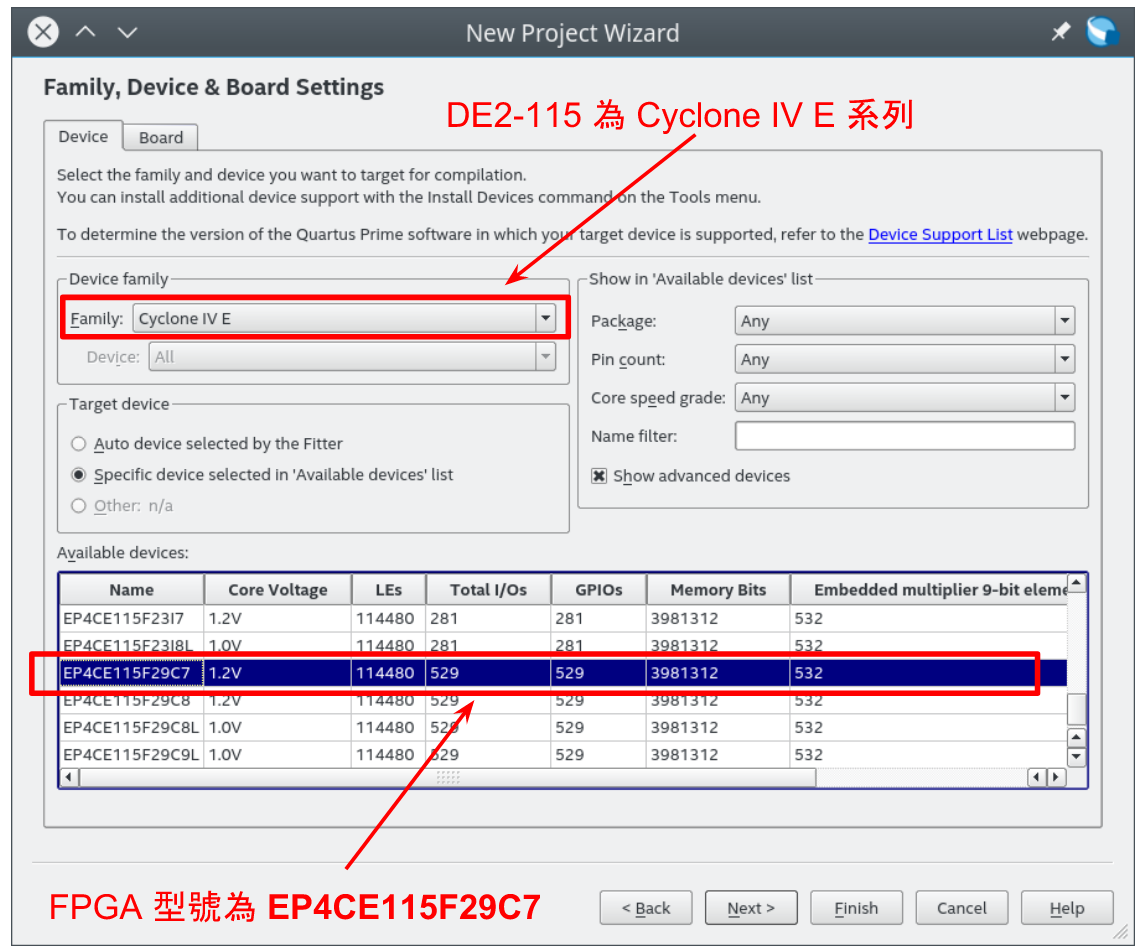
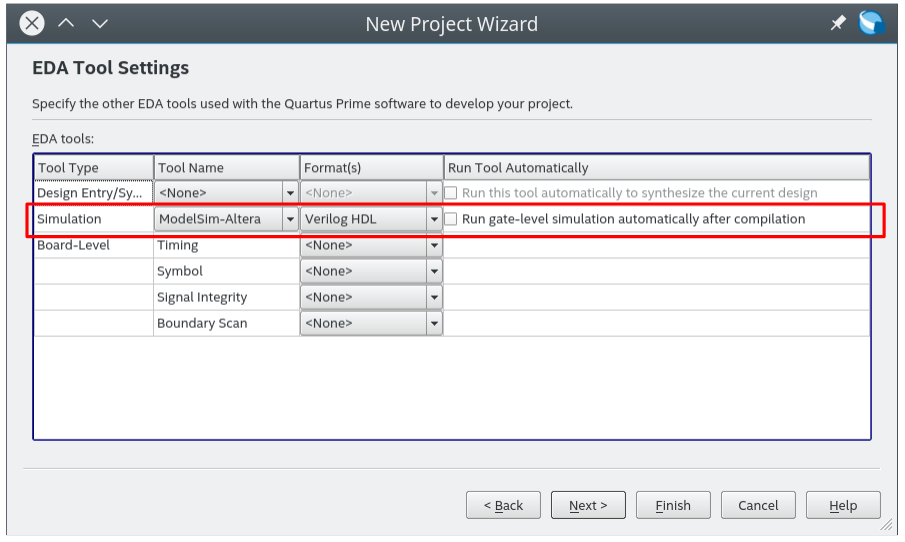
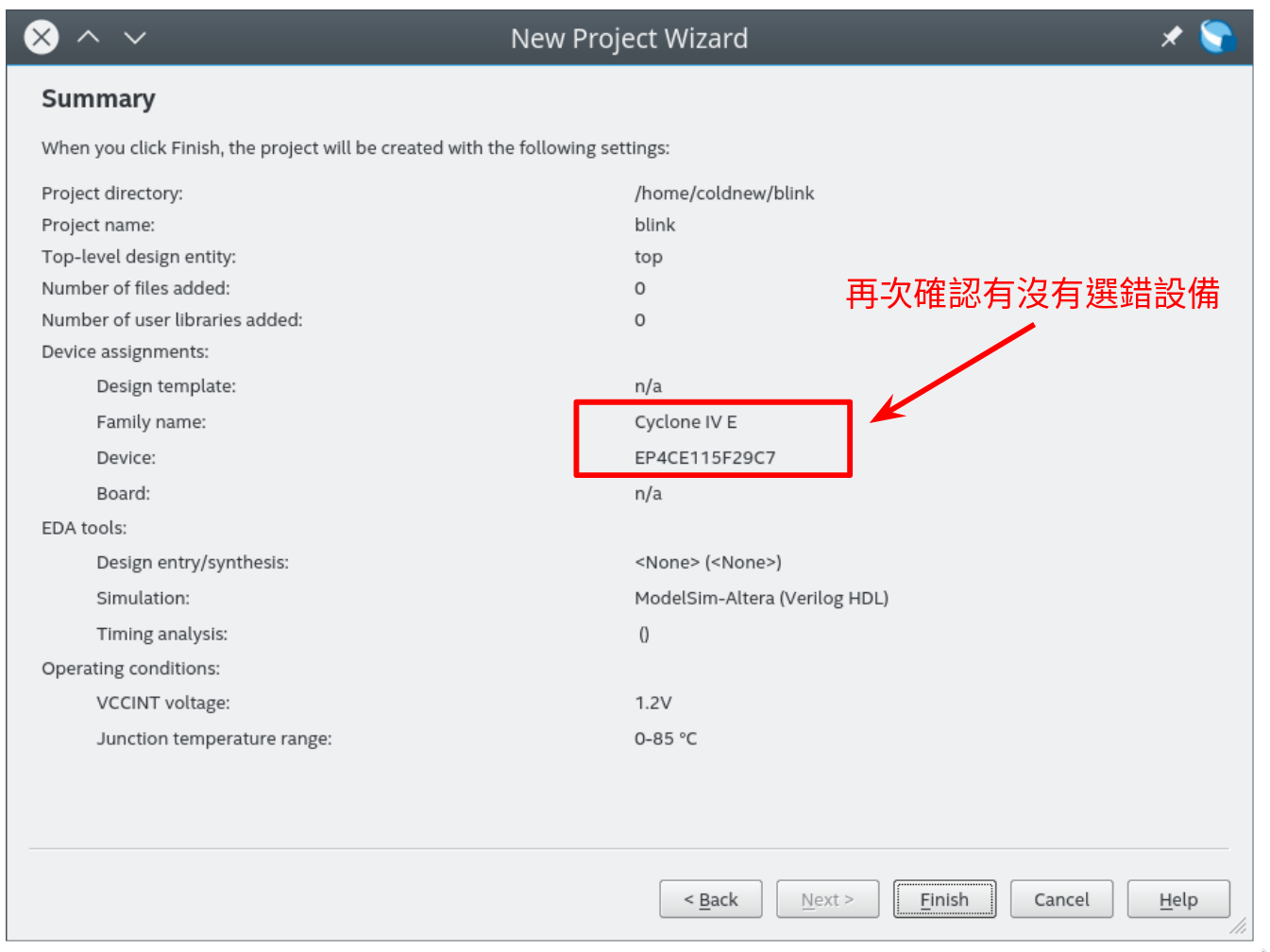
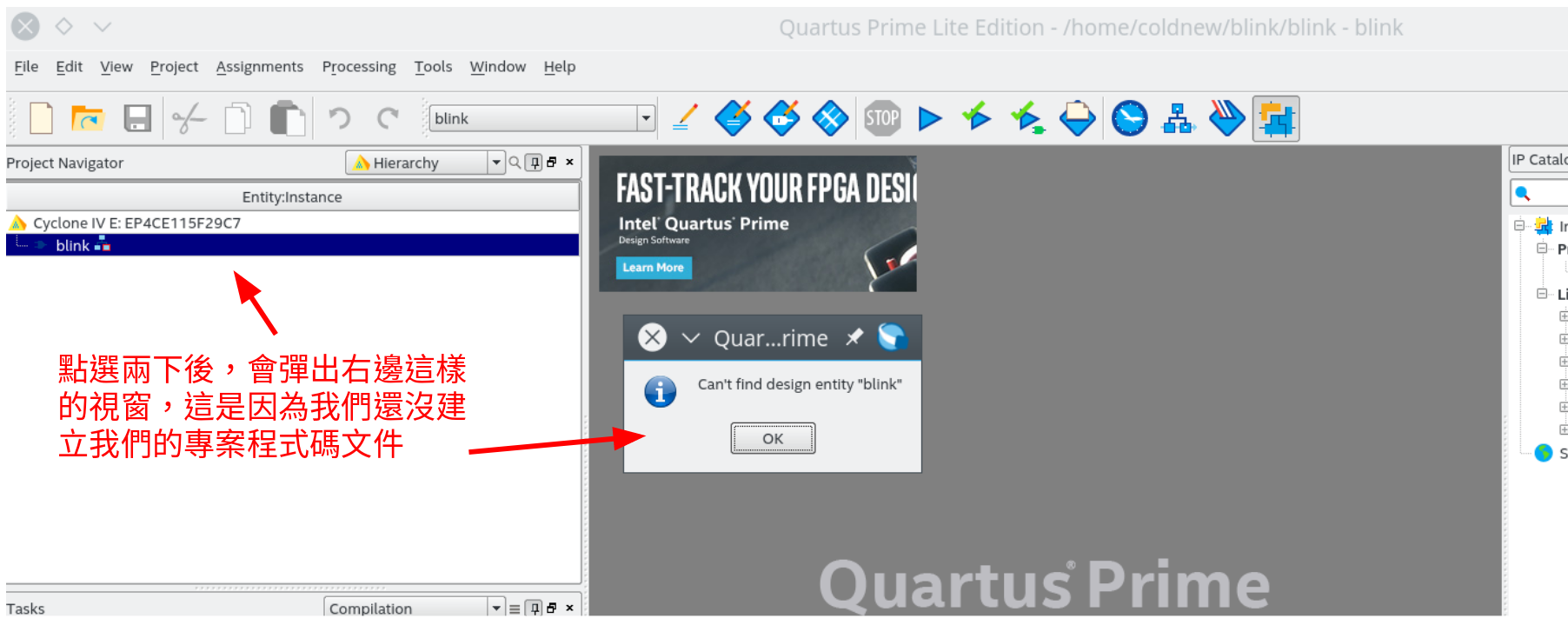
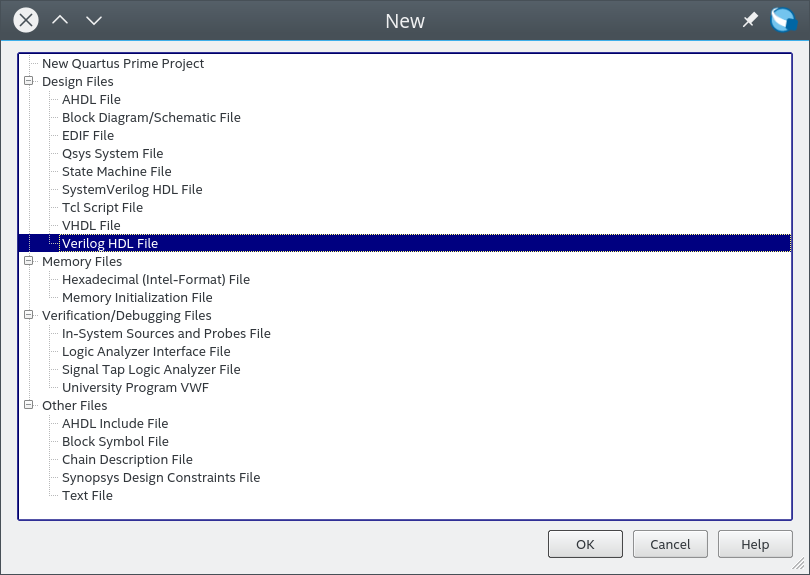
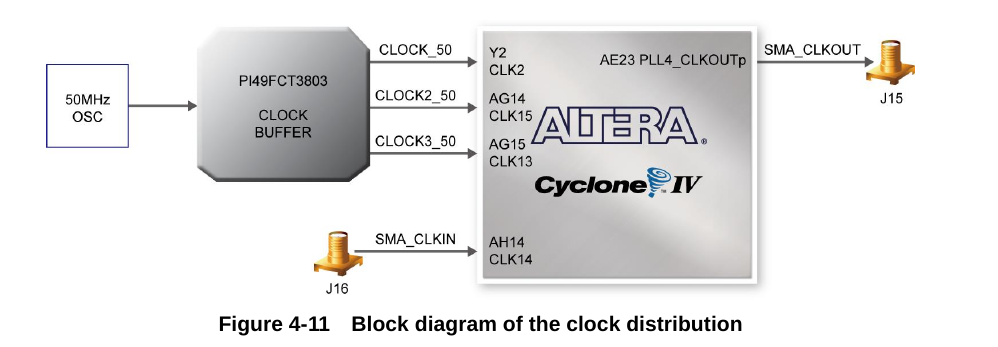
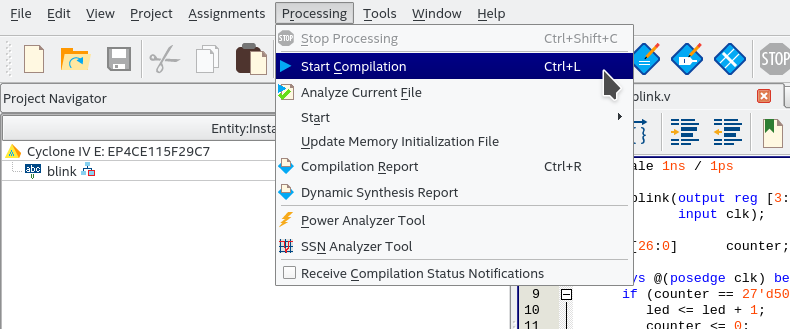
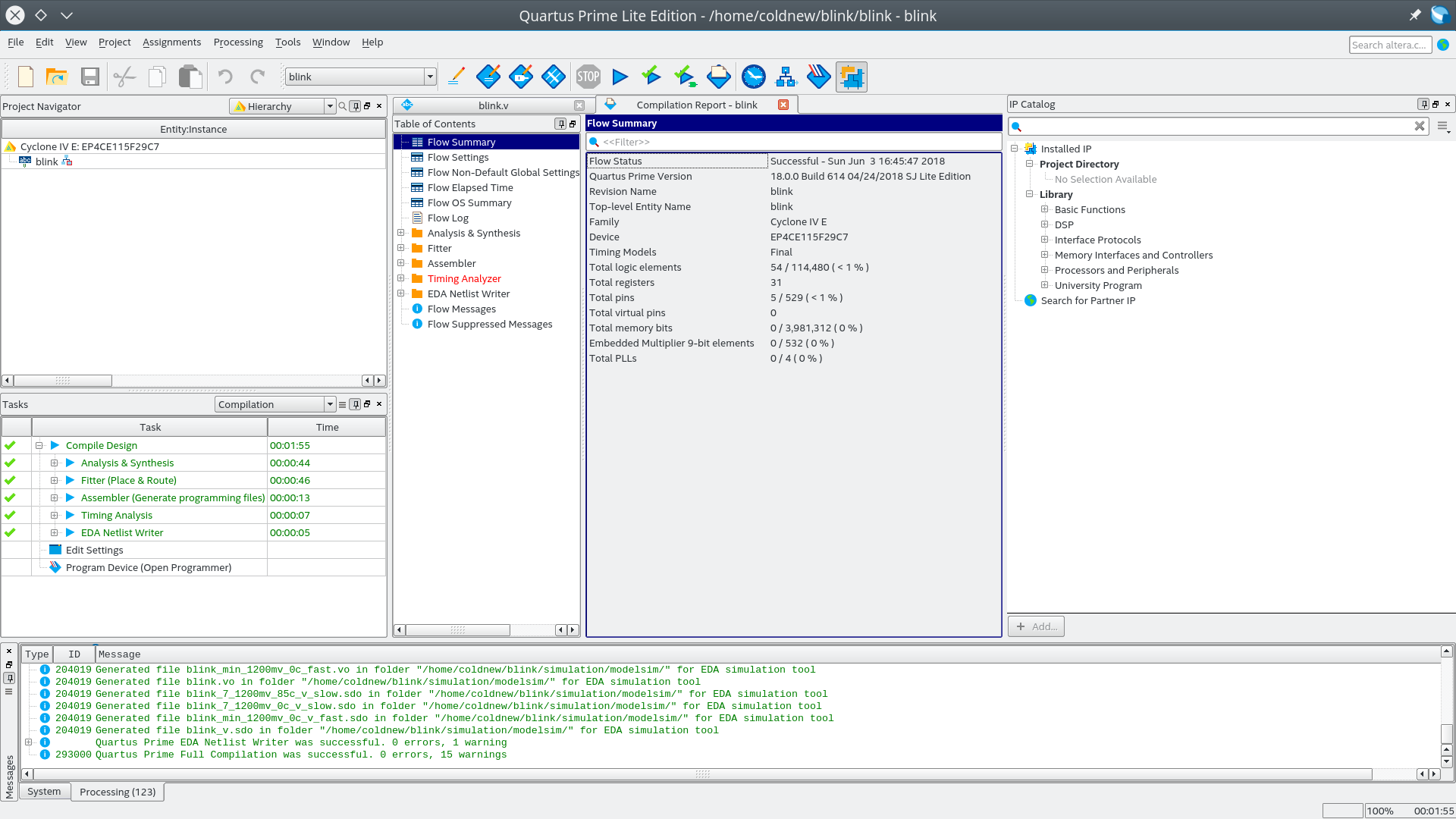
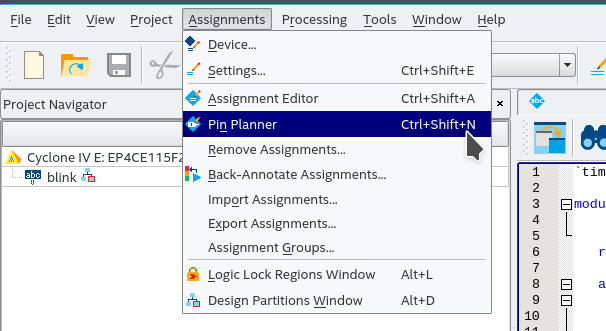
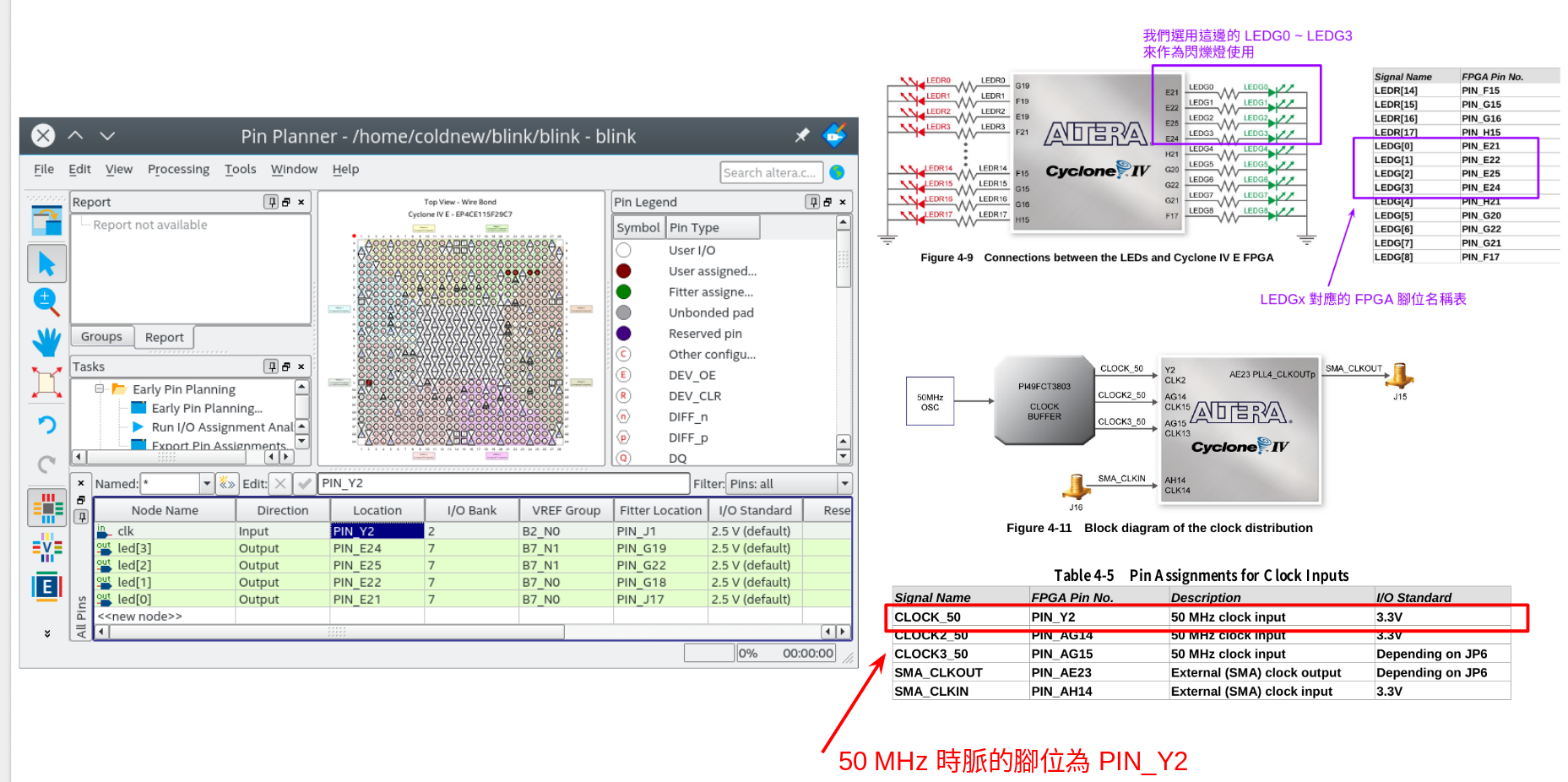
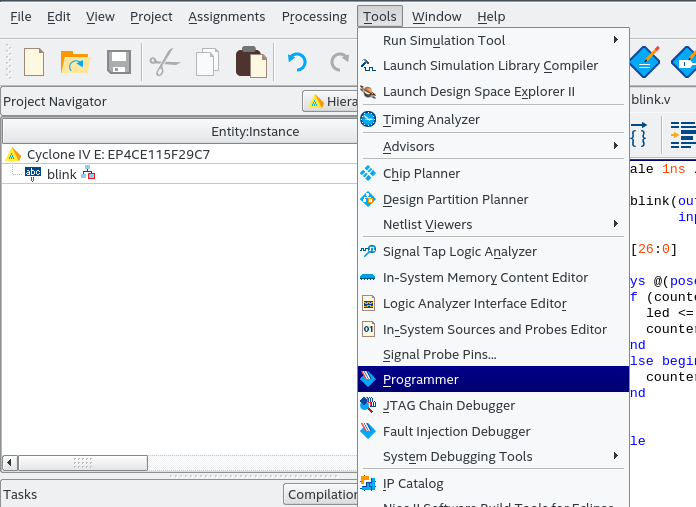

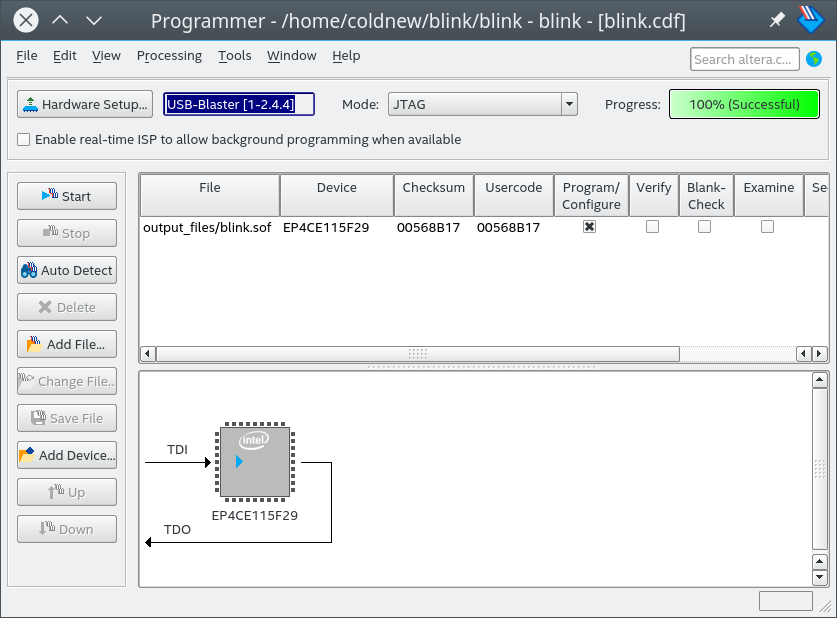


沒有留言:
張貼留言